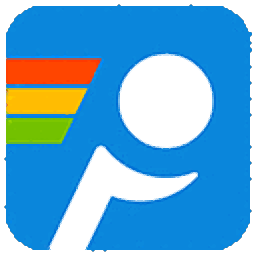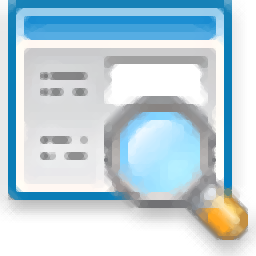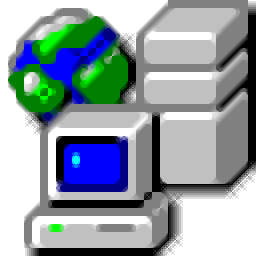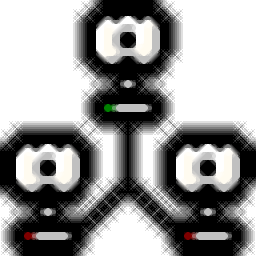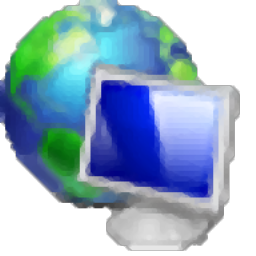pingplotter pro(路由跟踪软件)
v5.5.7 官方版大小:13.85 MB 更新:2019/08/30
类别:IP 工具系统:WinXP, Win7, Win8, Win10, WinAll
分类分类

大小:13.85 MB 更新:2019/08/30
类别:IP 工具系统:WinXP, Win7, Win8, Win10, WinAll
pingplotter pro是一款实用的路由跟踪软件,该程序通过将图形和数据相结合为用户提供详细的跟踪信息;软件可以显示计算机与目标网站以及与服务器之间的延迟和数据包丢失信息,因此用户不需要花太多的时间来检查问题,可以将更多时间用于修复问题;支持定位用户的服务,可以通过输入导致出现问题的网站或服务器的地址就可以对其进行精准定位,支持检查路线功能,提供可视化traceroute结果以了解问题是在本地网络,目标服务或其间的某个位置发生的;此程序可以帮助Internet,VoIP,MSP和SaaS提供商保持客户与其服务的连接,最大限度地减少停机时间并改善用户体验,可以从客户机器收集诊断数据,围绕PingPlotter结果与您的团队协作;PingPotter可以帮助IT专业人员,游戏玩家,远程工作人员,流媒体以及其他任何人找到网络问题的解决方案,可以确定互联网连接问题的根源;强大又实用,需要的用户可以下载体验
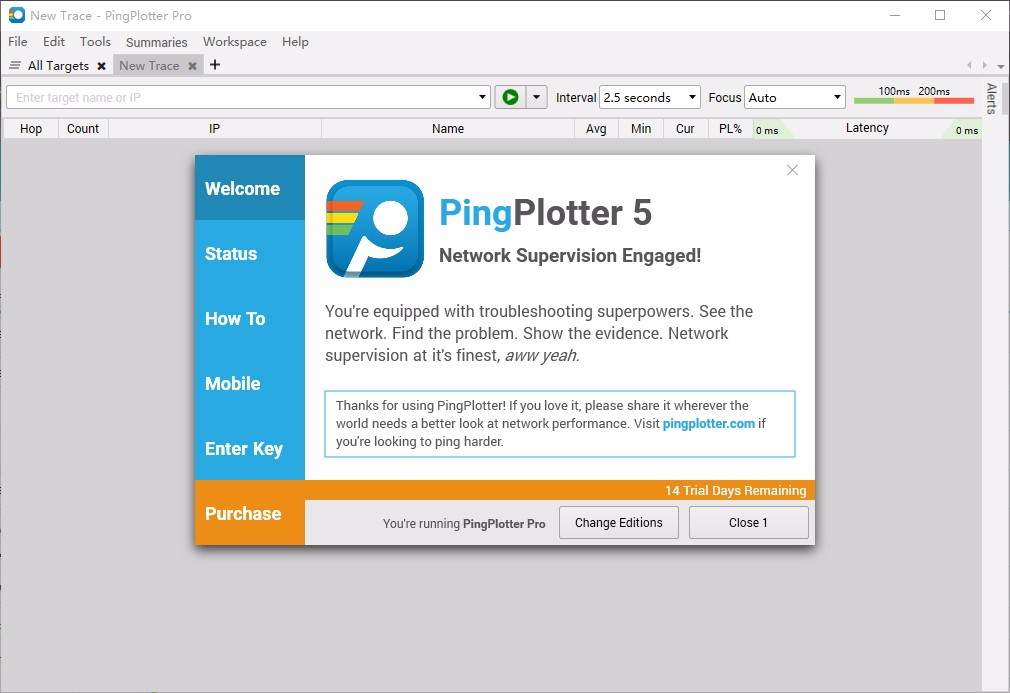
1、监控路线变化
通过两个新的警报条件来检测和检查基于路线的问题,这两个警报条件在路线改变或者特定IP地址进入路线时随时触发。这两个条件可以与任何警报执行操作相结合,例如将路由更改记录到文件,保存与特定路由相关的.pp2文件等。
2、计算平均意见分数(MOS)
利用“平均意见评分”列评估每跳的网络质量。MOS是VOIP指标,用于评估1到5之间的网络质量。
3、时间轴体验改进
将跟踪图行连接到时间线比较容易,因为单击时间线会突出显示上图中相应的行,反之亦然。
当您在PingPlotter Professional中使用摘要时,自动显示添加到摘要屏幕设置的目标的时间线图可节省几次点击。
4、触发第三方集成
使用“ 启动可执行文件”警报事件触发警报时运行程序。
1、更快地诊断问题
在计算机与目标网站,服务器或设备之间的每一跳处绘制网络性能图表。如果在网络上,PingPlotter可以ping通它。最重要的是,它显示交通情况恶化,并节省了大量的诊断时间。
2、探索性能历史
网络性能统计比没有统计更好。最终他们只会告诉你在测试过程中网络失败,或者没有失败。PingPlotter时间表提供了更深层次的理解。他们确切地显示问题何时发生。通过这种方式,您可以区分整个测试过程中的一致性故障和短时间的严重故障。
3、目前令人信服的证据
有时告诉一个服务提供商关于网络问题到底是不是可以得到他们的帮助。在他们的辩护中,这些提供者一直被指责。他们习惯了关于慢速网络的悲伤故事,但是您可以用PingPlotter证明网络速度很慢。该工具有助于加强你的情况。
4、改善网络故障排除
pingplotter pro可以同时追踪数百个目标,并加载了企业强度的功能,例如用于广播测试结果的Web服务器,用于远程数据收集的工具以及用于VoIP故障排除的抖动图表。
1、需要的用户可以点击本网站提供的下载路径下载得到对应的程序安装包
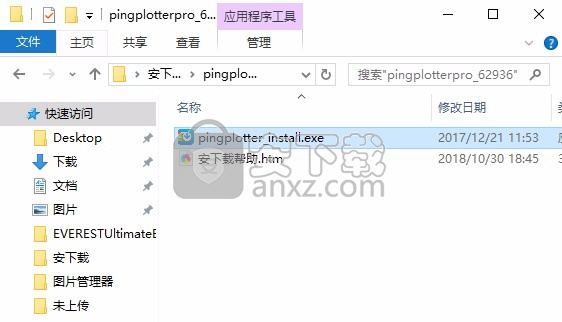
2、通过解压功能将压缩包打开,找到主程序,双击主程序即可进行安装,点击下一步按钮
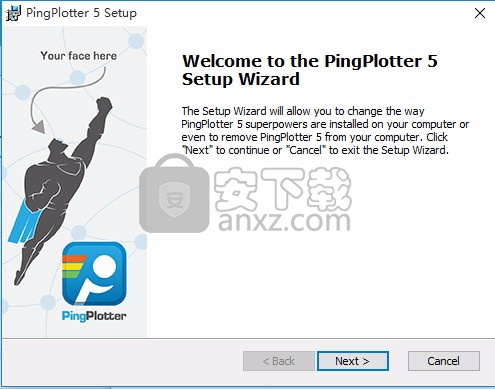
3、用户可以根据自己的需要点击浏览按钮将应用程序的安装路径进行更改
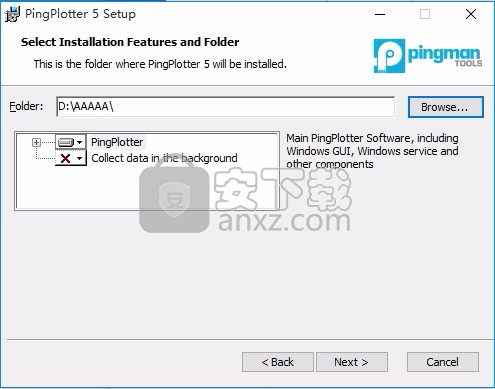
4、现在准备安装主程序。点击“安装”按钮开始安装或点击“上一步”按钮重新输入安装信息
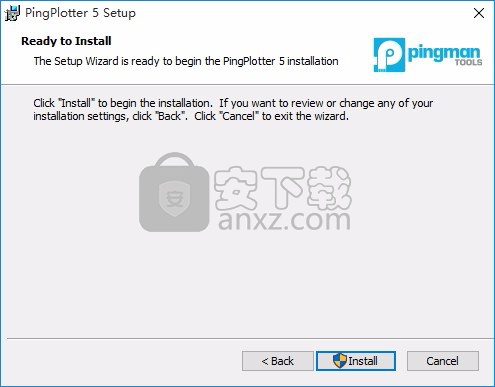
5、等待应用程序安装进度条加载完成即可,需要等待一小会儿

6、根据提示点击安装,弹出程序安装完成界面,点击完成按钮即可
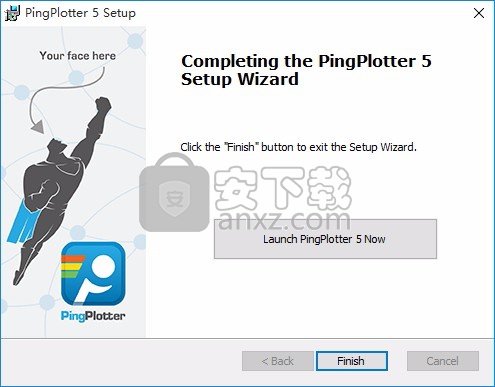
在启动时自动加载工作区
安装后立即启动PingPlotter时,每次启动时都会创建一个新工作区它。当您关闭并重新启动时,它将启动一个不同的新工作区。这可以让你启动目标,跟踪一下,然后关闭。
准备好接下来的任务。
但是,上次使用的工作区会自动保存有关何时可能没有的详细信息,如果您想继续上一个项目,只需打开该工作区即可
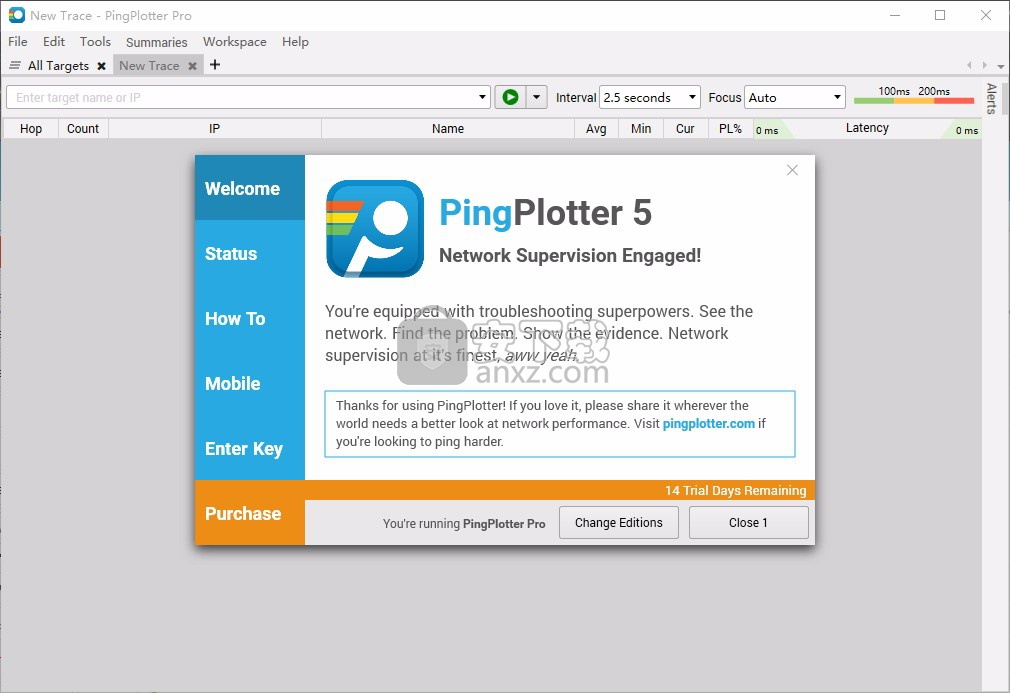
从加载屏幕(或工作区菜单)。
如果您始终想要开始跟踪,请将其设置为自动打开你启动PingPlotter(或者如果你想让服务实例这样做)。
将工作空间设置为自动启动后,您可以将任何目标设置为固定或被抛出当你关闭它时。右键单击选项卡以更改模式。
这使您可以将数据收集到几个目标所有的时间,但仍然创建一个偶尔的“adhoc”会话,以进行现场故障排除,而无需这样做永远坚持下去。
工作区将在此处记住您的首选项,然后重新加载(或不加载)下一个工作区重新打开的时间。有关此问题的更多详细信息,请参阅自动保存的上下文。
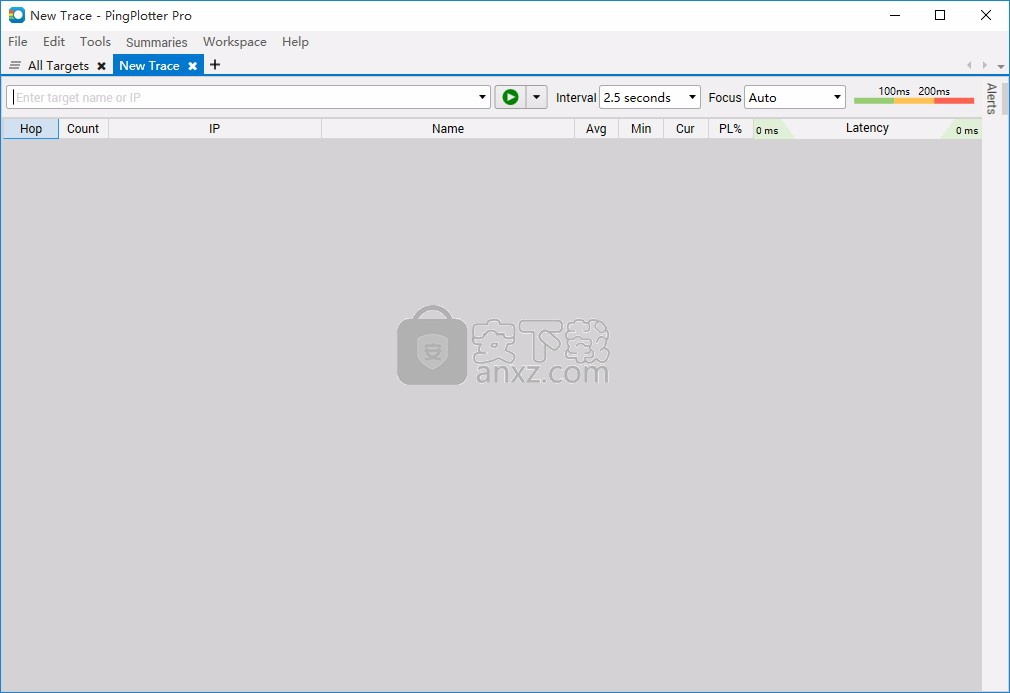
1、然后PingPlotter将开始生成路线信息。 如果您收到“目的地地址”无法访问的“消息 - 请查看一些可能的解决方案。
2、担心你在上面的屏幕截图中跳#4和#10看到的数据包丢失? 只要它似乎没有影响我们的最终目的地(它不在这里) - 然后没什么可担心的。
也许所有的车都通过了 - #9号坡道没有问题(并快速返回) - 但是经过了匝道#10的汽车(和超出)开始得到延迟(或没有返回)。从这一点来看,我们可以看到在9号出口过后发生了某种问题。
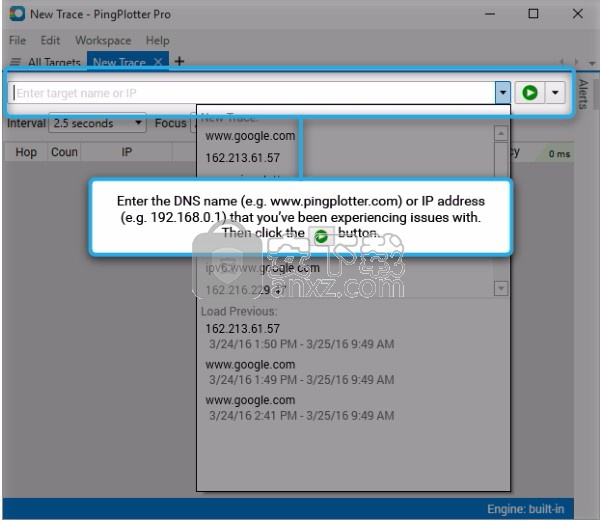
路由中设备的跃点数来自您的计算机。如果它旁边有一个铃铛图标,这意味着正在监视跃点以获取警报(
可以为同一IP配置多个警报,除非警报不起作用正在监视当前路由中的某些IP。如果一个跃点旁边有一个图形图标
在时间线图上跟踪该跳。
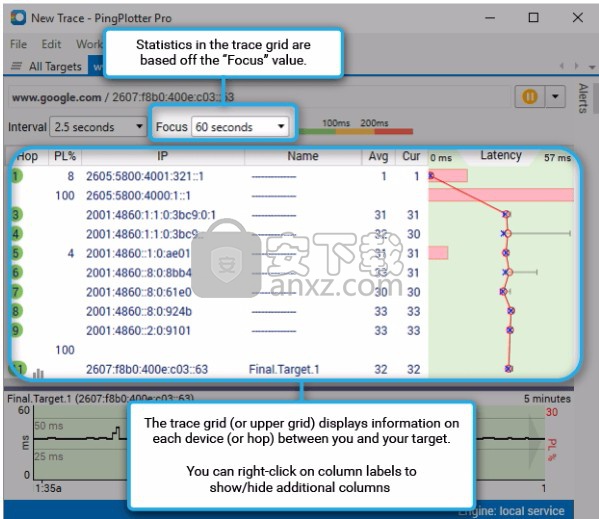
2 - “计数”列显示当前焦点时段已发送的数据包数。
3 - IP地址列显示为每个跃点报告的路由器的IP地址。
4 - 此列显示该跃点的设备的DNS名称。此列中的“--”表示PingPlotter无法解析该设备的IP地址的名称。这不是一个缺陷
PingPlotter,它只是意味着您的DNS服务器没有该IP地址的名称(或那个地址只是没有DNS名称,句号)。
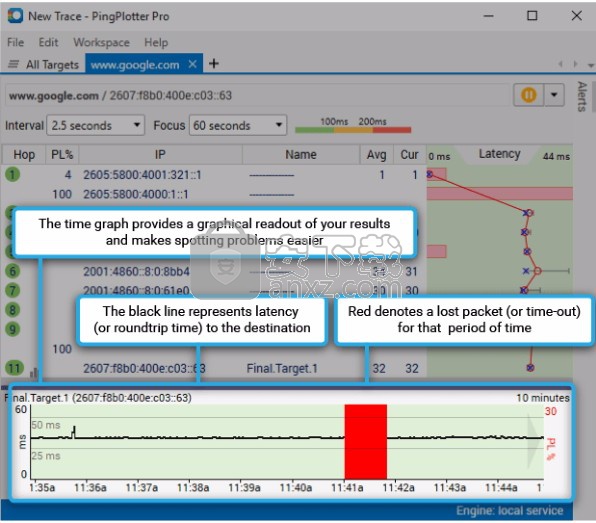
5 - Avg列显示最后“X”样本的平均响应时间(其中“X”是“焦点”时间“)。任何超时/丢失的数据包都不包含在此值中。
6 - 最小列显示当前焦点周期的最短响应时间。
7 - Cur列显示集合中包含的最新样本的单个采样时间。如果一个
要创建注释,您只需右键单击时间线图(在您想要创建的时间点)注意,并选择“创建注释”选项。 将出现一个提示,要求您创建
注释,然后PingPlotter将在时间轴图的下边缘绘制一个红色三角形。 如果你将鼠标悬停在可以看到注释的三角形上:右键单击注释三角形也可以编辑或删除它。
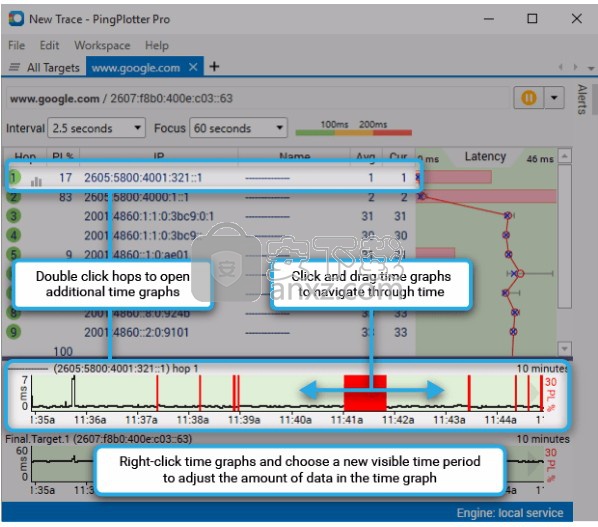
当您将数据保存为PingPlotter中的图像时,您的注释将附加到图像上(沿着随着他们发生的时代)。 如果您要将图像发送给网络提供商,则可能尤其如此有价值的 - 因为它有助于解释您发送给他们的数据的事件:
焦点区域
每次双击时间线图表时,都会出现一个蓝色的“焦点区域”,它会聚焦上部图表到那个时间点。此焦点区域基于“焦点时间”值(如果,则无效)您将此值设置为“ALL”)。
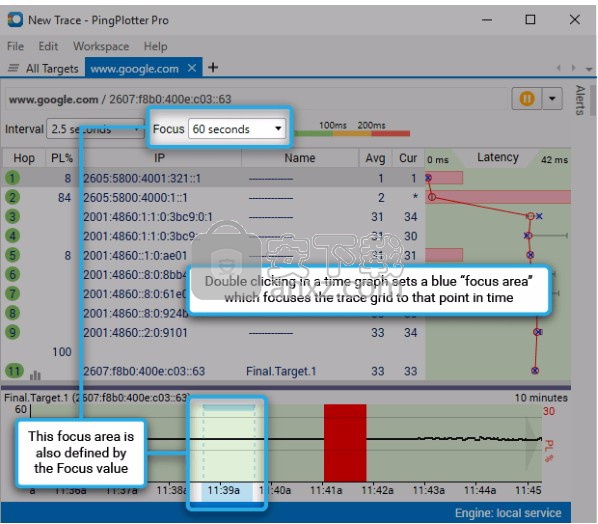
如果您将图表设置为显示48小时的数据,并且您找到了一个看起来像的时间段它可能很有趣,您可以双击该点的时间线图并跟踪图也进入那段时间。
然后,您可以更改时间轴图表比例和较低的图表将专注于您选择的时间段。这样可以轻松发现并放大问题。
完成图表历史记录后,您可以重置所有内容以显示当前状态通过右键单击时间线图并选择“将焦点重置为当前”来获得结果。这将返回两者你猜对了,这个图表是当前的时间。
PingPlotter运行*非常类似于此;它发送出一直到目标的数据包目的地(以及介于两者之间的每个站点),并测量到达目的地所需的时间。
它还可以测量数据包(或路由器)放弃的频率。此信息可用于确定在何处(以及何时)问题正在发生。
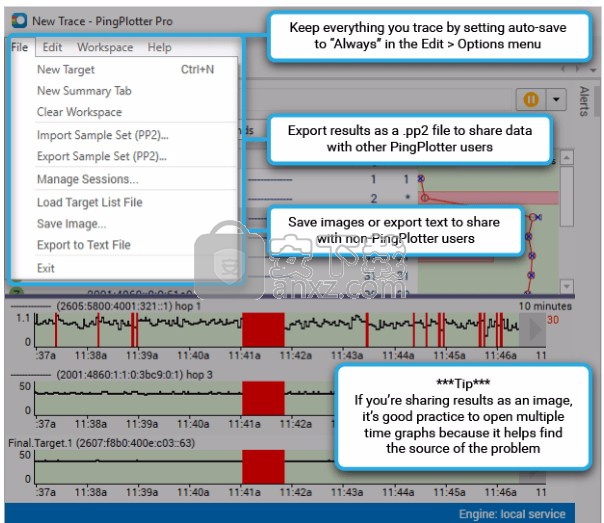
这种情况也可能发生在使用PingPlotter的网络上
- 进入第5跳的数据包可能会发生通过一些本地规则获取并显示未经历的数据包丢失,延迟和抖动通过发往其他地方的数据包。
QQ IP数据库 纯真版 20180730 IP 工具4.59 MBv20211110
详情HOSTS网址屏蔽器 IP 工具0.87 MBv1.0 免费版
详情超级Ping V5.2.7 IP 工具0.89 MB
详情ChrisPC DNS Switch Pro(DNS修改切换工具) IP 工具5.68 MBv4.20 (内置多个版本)
详情pingplotter pro(网络监测工具) IP 工具19.52 MBv5.17.0.7805
详情whereisip IP 工具0.42 MBv2.2 中文
详情DNS查询 Get IP and Host 1.6.3 汉化 IP 工具2.00 MB
详情手机版IP局域网工具箱 v8.2.4 IP 工具12.00 MB
详情子网分割器 1.0 IP 工具0.22 MB
详情魔众短链接系统 IP 工具27.2 MBv2.0.0 官方版
详情快站短地址生成工具 IP 工具1.88 MBv3.0 免费版
详情iplookup(IP查询工具) IP 工具0.2 MBv1.7.1 中文版
详情指定硬件厂商MAC地址生成工具 IP 工具1.64 MBv1.0 免费版
详情PK免费过机器码工具 IP 工具0.95 MBV1.0 最新免费版
详情Network Pinger(ping查看监控软件) IP 工具1.49 MBv1.0.1.0 绿色中文版
详情ntscan变态扫描器下载 IP 工具0.2 MBv1.0 汉化版
详情IIS多端口批量建站工具 IP 工具0.09 MBv2.1 免费版
详情iis泛解析建站工具 IP 工具0.06 MBv1.0.5.3 绿色版
详情easyconnect PC客户端 2017下载 IP 工具10.0 MB6.3.0.1 最新版
详情高级IP扫描工具 Advanced IP Scanner IP 工具10.0 MBv2.5.3850 中文绿色版
详情easyconnect PC客户端 2017下载 IP 工具10.0 MB6.3.0.1 最新版
详情QQ IP数据库 纯真版 20180730 IP 工具4.59 MBv20211110
详情NetAssist网络调试助手 IP 工具0.5 MBv4.2.5 免费版
详情天地伟业ip搜索工具 IP 工具32.9 MBv1.0.0.4 免费版
详情whereisip IP 工具0.42 MBv2.2 中文
详情ntscan变态扫描器下载 IP 工具0.2 MBv1.0 汉化版
详情winntautoattack(windows nt/2000自动攻探测机) IP 工具2.83 MBv2.6.8 绿色版
详情花生壳内网穿透版 IP 工具2.49 MBv3.10.0.16838 官方版
详情pingplotter pro(网络监测工具) IP 工具19.52 MBv5.17.0.7805
详情IPLook(QQWry.dat文件解压器) V1.6 注册版 IP 工具1.59 MB
详情手机版IP局域网工具箱 v8.2.4 IP 工具12.00 MB
详情onedns软件 IP 工具0.39 MBv2.0 官方pc版
详情高级IP扫描工具 Advanced IP Scanner IP 工具10.0 MBv2.5.3850 中文绿色版
详情Portscan(端口扫描器) IP 工具1.40 MBV1.60 附带使用说明
详情PK免费过机器码工具 IP 工具0.95 MBV1.0 最新免费版
详情IP-MAC扫描监视器 绿色注册版 IP 工具2.00 MB
详情IPScan ip端口扫描工具 v2.4 单文件版 IP 工具6.00 MB
详情端口屏蔽器 IP 工具0.27 MB
详情pingplotter pro(路由跟踪软件) IP 工具13.85 MBv5.5.7 官方版
详情Network Pinger(ping查看监控软件) IP 工具1.49 MBv1.0.1.0 绿色中文版
详情高级IP扫描工具 Advanced IP Scanner IP 工具10.0 MBv2.5.3850 中文绿色版
详情QQ IP数据库 纯真版 20180730 IP 工具4.59 MBv20211110
详情QQ IP数据库 2010.04.30 (繁体)纯真版 IP 工具2.00 MB
详情子网分割器 1.0 IP 工具0.22 MB
详情彗星DNS优化器 1.2.0 IP 工具1.61 MB
详情IPLook(QQWry.dat文件解压器) V1.6 注册版 IP 工具1.59 MB
详情端口映射器(TCP Mapping) V2.02 IP 工具0.68 MB
详情超级Ping V5.2.7 IP 工具0.89 MB
详情AMac Address Change V5.1 绿色汉化版 IP 工具0.49 MB
详情FastResolver v1.2.2 中文纯净版 IP 工具0.04 MB
详情